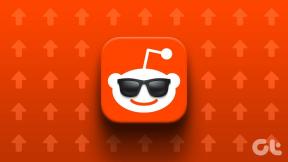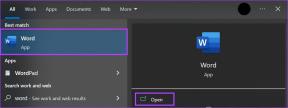So ändern Sie das Slack-Passwort oder setzen es zurück, wenn Sie es vergessen haben
Verschiedenes / / September 20, 2023
Passwörter können als erste Sicherheitsebene für jedes Konto angesehen werden. Dies ist einer der Gründe, warum es wichtig ist, Ihr Kontopasswort geheim zu halten. Wenn Sie also das Gefühl haben, dass Ihr Kontopasswort kompromittiert wurde, oder wenn Sie Ihr Kontopasswort ganz vergessen haben, können Sie Ihr Slack-Passwort über die mobile oder Desktop-App von Slack ändern oder zurücksetzen.

Es gibt zwar keine festgelegten Slack-Passwortanforderungen, Sie müssen jedoch sicherstellen, dass Ihr neues Passwort mehr als sechs Zeichen lang ist. Stellen Sie außerdem wie bei jedem anderen Passwort sicher, dass sich die neue Passwortkombination von Ihrer vorherigen unterscheidet. Wenn Ihr Passwort zu kompliziert wird, können Sie es tun Verwenden Sie Passwort-Manager um es auch aufzubewahren.
Schauen wir uns in diesem Sinne an, wie Sie Ihr Slack-Passwort ändern oder zurücksetzen können.
So ändern Sie das Slack-Passwort auf Mobilgeräten und Desktops
Sie können Ihr Passwort in Slack sogar während der Anmeldung ändern. Dies ist besonders hilfreich, wenn Sie das Gefühl haben, dass Ihr Konto kompromittiert wurde, oder wenn Sie Ihr Slack-Konto versehentlich auf einem unbekannten Gerät angemeldet gelassen haben. Hier erfahren Sie, wie Sie dies mit der Slack-Desktop- und Mobil-App tun.
Verwenden der Slack Desktop-App
Schritt 1: Öffnen Sie Slack in einem beliebigen Webbrowser.
Öffnen Sie Slack
Schritt 2: Klicken Sie dann oben rechts auf Ihr Profilbild.
Schritt 3: Klicken Sie auf Profil.

Schritt 4: Scrollen Sie nach unten und klicken Sie auf das Dreipunktsymbol.

Schritt 5: Klicken Sie nun auf Kontoeinstellungen.

Schritt 6: Sobald die Einstellungsseite geöffnet ist, gehen Sie zu „Passwort“ und klicken Sie auf „Erweitern“.

Schritt 7: Geben Sie hier Ihr aktuelles Passwort und anschließend das neue Passwort ein, das Sie festlegen möchten.
Schritt 8: Wenn Sie fertig sind, klicken Sie auf „Passwort speichern“.

Dadurch wird das Passwort in Slack auf allen Ihren Geräten geändert.
Verwenden der mobilen Slack-App
Schritt 1: Öffnen Sie die mobile Slack-App.
Schritt 2: Tippen Sie unten rechts auf Sie.
Schritt 3: Tippen Sie dann auf Einstellungen.
Schritt 4: Scrollen Sie nach unten und tippen Sie auf Kontoeinstellungen.
Notiz: iOS-Benutzer müssen zuerst auf „Erweitert“ und dann auf „Kontoeinstellungen“ tippen.

Schritt 5: Gehen Sie hier zu Passwort und tippen Sie auf Erweitern.
Schritt 6: Geben Sie nun Ihr aktuelles Passwort und das neue Passwort ein.
Schritt 7: Tippen Sie dann auf „Passwort speichern“.

Dadurch wird Ihr Slack-Passwort auf allen Geräten geändert.
Lesen Sie auch:So verlassen Sie einen Slack-Arbeitsbereich
So setzen Sie das Slack-Passwort zurück, wenn Sie es vergessen haben
Eine weitere Möglichkeit, Ihr Konto zu sichern, ist das Zurücksetzen Ihres Slack-Passworts. Mit dieser Option können Sie Ihr Slack-Konto wiederherstellen, auch wenn Sie Ihr Passwort vergessen haben. Befolgen Sie also die folgenden Schritte, um Ihr Slack-Passwort über die Desktop- und Mobil-App zurückzusetzen.
Notiz: Stellen Sie sicher, dass Sie Zugriff auf die mit Ihrem Slack-Konto verknüpfte E-Mail-ID haben, bevor Sie fortfahren.
Verwenden der Slack Desktop-App
Tipp: Wenn Sie derzeit bei Ihrem Slack-Konto angemeldet sind, können Sie direkt mit Schritt 5 fortfahren.
Schritt 1: Öffnen Sie Slack in einem beliebigen Webbrowser.
Öffnen Sie Slack
Schritt 2: Geben Sie hier die mit Ihrem Slack-Konto verknüpfte E-Mail-Adresse ein und klicken Sie auf „Mit E-Mail anmelden“.
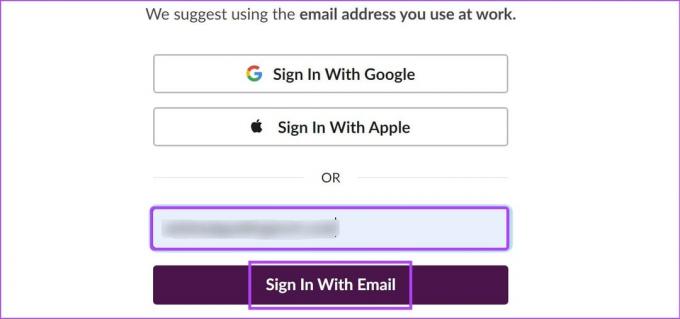
Schritt 3: Öffnen Sie nun Ihre E-Mail und kopieren Sie den Code.

Schritt 4: Fügen Sie den Anmeldecode in die dafür vorgesehenen Felder ein oder geben Sie ihn manuell ein und warten Sie, bis Slack Sie anmeldet.
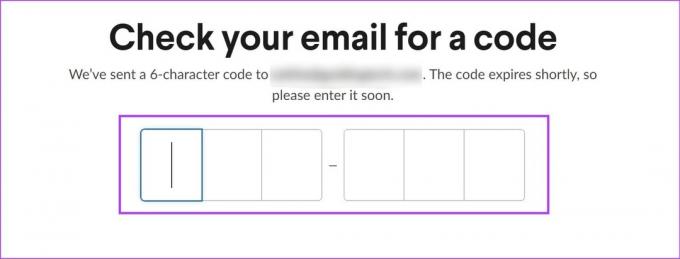
Schritt 5: Klicken Sie dann auf Ihr Profilbild.
Schritt 6: Klicken Sie in den Optionen auf Profil.

Schritt 7: Klicken Sie hier auf das Dreipunktsymbol.

Schritt 8: Klicken Sie auf Kontoeinstellungen.

Schritt 9: Gehen Sie zu Passwort und klicken Sie auf Erweitern.

Schritt 10: Klicken Sie hier auf „Passwort per E-Mail zurücksetzen“.
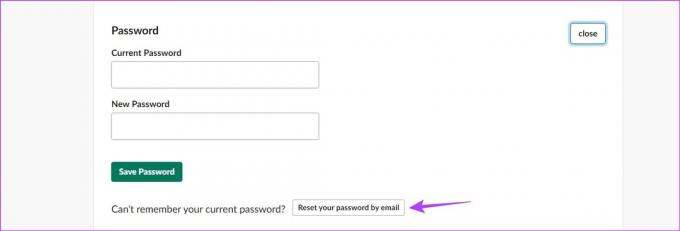
Schritt 11: Überprüfen Sie noch einmal Ihre E-Mails auf den Link zum Zurücksetzen des Passworts. Klicken Sie nach Erhalt auf „Neues Passwort wählen“.
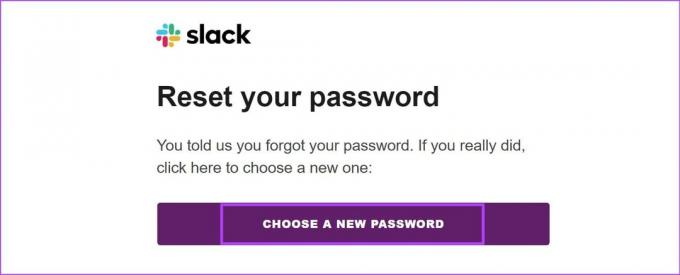
Schritt 12: Geben Sie auf dieser Seite Ihr neues Passwort ein und wiederholen Sie die Eingabe.
Schritt 13: Wenn Sie fertig sind, klicken Sie auf „Mein Passwort ändern“.
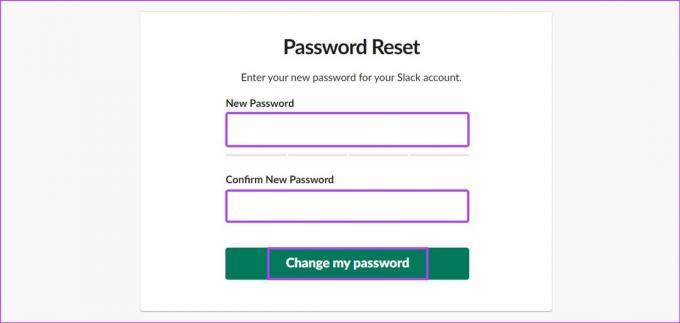
Dadurch wird Ihr Slack-Passwort für alle Geräte zurückgesetzt. Wenn Sie die E-Mail zum Zurücksetzen des Passworts nicht finden können, schauen Sie unbedingt auch in den Junk- und Papierkorbordnern nach. Wenn es immer noch nicht sichtbar ist, warten Sie eine Weile, bevor Sie einen weiteren Link zum Zurücksetzen des Passworts anfordern.
Verwenden der mobilen Slack-App
Tipp: Wenn Sie derzeit bei Ihrem Slack-Konto angemeldet sind, können Sie direkt mit Schritt 5 fortfahren.
Schritt 1: Öffnen Sie die mobile Slack-App.
Schritt 2: Tippen Sie hier auf „Weiter mit E-Mail“.
Schritt 3: Geben Sie Ihre Slack-E-Mail-ID ein und tippen Sie auf Weiter.
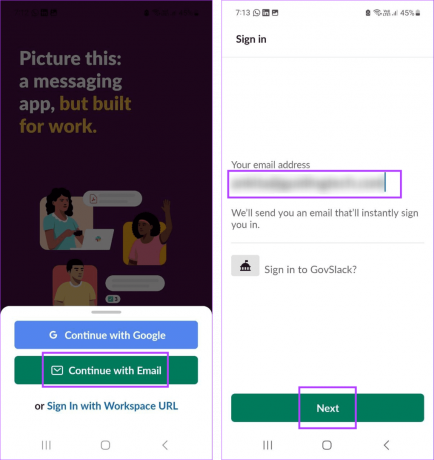
Schritt 4: Öffnen Sie dann Ihre E-Mail auf Ihrem Mobiltelefon und tippen Sie auf „E-Mail-Adresse bestätigen“.

Schritt 5: Tippen Sie nach der Anmeldung in den Menüoptionen auf „Sie“.
Schritt 6: Tippen Sie auf Einstellungen.
Schritt 7: Tippen Sie hier auf Kontoeinstellungen. iOS-Benutzer tippen auf Erweitert > Kontoeinstellungen.

Schritt 8: Gehen Sie zu Passwort und tippen Sie auf Erweitern.
Schritt 9: Scrollen Sie nach unten und tippen Sie auf „Passwort per E-Mail zurücksetzen“.

Schritt 10: Öffnen Sie Ihre E-Mail-App auf Ihrem Handy und tippen Sie auf „Neues Passwort wählen“.
Schritt 11: Geben Sie Ihr neues Passwort ein und wiederholen Sie die Eingabe.
Schritt 12: Tippen Sie dann auf „Mein Passwort ändern“.

Dies wird Ihnen helfen, Ihr Slack-Passwort zu ändern, auch wenn Sie das vorherige vergessen haben.
FAQs zum Ändern des Slack-Passworts
Ja, durch das Zurücksetzen Ihres Slack-Passworts werden Sie von allen aktuell angemeldeten Geräten abgemeldet.
Ja, Sie können Ihr Slack-Passwort ohne Ihre E-Mail-Adresse ändern. Dazu müssen Sie jedoch bei Slack angemeldet sein und die Option „Passwort ändern“ in der Slack-App verwenden.
Sichern Sie Ihr Slack-Konto
Obwohl die Vermeidung unbekannter Geräte die Regel Nr. 1 für die Sicherheit Ihres Kontos ist, kann es Situationen geben, in denen dies unvermeidlich ist. Wenn ja, können Sie das Nächstbeste tun und Ihr Slack-Passwort entweder ändern oder zurücksetzen, um Ihr Konto zu sichern. Darüber hinaus können Sie auch unsere Erklärung lesen, um mehr darüber zu erfahren Planen von Nachrichten in Slack.
Zuletzt aktualisiert am 18. September 2023
Der obige Artikel kann Affiliate-Links enthalten, die zur Unterstützung von Guiding Tech beitragen. Dies beeinträchtigt jedoch nicht unsere redaktionelle Integrität. Der Inhalt bleibt unvoreingenommen und authentisch.

Geschrieben von
Ankita ist im Herzen eine Autorin und liebt es, auf Guiding Tech über Android- und Windows-Ökosysteme zu schreiben. In ihrer Freizeit erkundet sie technikbezogene Blogs und Videos. Ansonsten kann man sie dabei erwischen, wie sie an ihren Laptop gekettet ist, wie sie Abgabetermine einhält, Drehbücher schreibt und sich allgemein Sendungen (in jeder Sprache!) ansieht.